
V tomto tutoriálu vám ukážeme, jak nainstalovat Drupal na Debian 11. Pro ty z vás, kteří to nevěděli, je Drupal bezplatný a otevřený systém pro správu obsahu založený na Zásobník LAMP. Má skvělé standardní funkce, jako je snadné vytváření obsahu, spolehlivý výkon a vynikající zabezpečení. Flexibilita a modularita jsou některé ze základních principů, které jej odlišují od ostatních.
Tento článek předpokládá, že máte alespoň základní znalosti Linuxu, víte, jak používat shell, a co je nejdůležitější, hostujete svůj web na vlastním VPS. Instalace je poměrně jednoduchá a předpokládá, že běží v účtu root, pokud ne, možná budete muset přidat 'sudo ‘ k příkazům pro získání oprávnění root. Ukážu vám krok za krokem instalaci Drupal CMS na Debian 11 (Bullseye).
Předpoklady
- Server s jedním z následujících operačních systémů:Debian 11 (Bullseye).
- Abyste předešli případným problémům, doporučujeme použít novou instalaci operačního systému.
- Přístup SSH k serveru (nebo stačí otevřít Terminál, pokud jste na počítači).
non-root sudo usernebo přístup kroot user. Doporučujeme jednat jakonon-root sudo user, protože však můžete poškodit svůj systém, pokud nebudete při jednání jako root opatrní.
Nainstalujte Drupal na Debian 11 Bullseye
Krok 1. Než nainstalujeme jakýkoli software, je důležité se ujistit, že váš systém je aktuální, spuštěním následujícího apt příkazy v terminálu:
sudo apt update sudo apt upgrade
Krok 2. Instalace sady LAMP.
Je vyžadován server Debian 11 LAMP. Pokud nemáte nainstalovanou LAMP, přečtěte si prosím náš předchozí návod k instalaci serveru LAMP na Debian 11.
Krok 3. Instalace Drupalu na Debian 11.
Nyní stahujeme nejnovější verzi Drupalu z oficiální stránky:
wget https://www.drupal.org/download-latest/tar.gz -O drupal.tar.gz
Dále rozbalte stažený soubor a použijte níže uvedený příkaz:
tar -xvf drupal.tar.gz mv drupal-* /var/www/html/drupal
Budeme muset změnit některá oprávnění složky:
chown -R www-data:www-data /var/www/html/drupal/ chmod -R 755 /var/www/html/drupal/
Krok 4. Konfigurace MariaDB.
Ve výchozím nastavení není MariaDB tvrzená. MariaDB můžete zabezpečit pomocí mysql_secure_installation skript. Měli byste si pozorně přečíst a níže každý krok, který nastaví heslo root, odstraní anonymní uživatele, zakáže vzdálené přihlášení root a odstraní testovací databázi a přístup k zabezpečené MariaDB:
mysql_secure_installation
Nakonfigurujte to takto:
- Set root password? [Y/n] y - Remove anonymous users? [Y/n] y - Disallow root login remotely? [Y/n] y - Remove test database and access to it? [Y/n] y - Reload privilege tables now? [Y/n] y
Dále se budeme muset přihlásit do konzole MariaDB a vytvořit databázi pro WordPress. Spusťte následující příkaz:
mysql -u root -p
To vás vyzve k zadání hesla, takže zadejte své root heslo MariaDB a stiskněte Enter. Jakmile se přihlásíte k databázovému serveru, musíte vytvořit databázi pro instalaci WordPress:
MariaDB [(none)]> CREATE DATABASE drupal_db; MariaDB [(none)]> CREATE USER 'drupal_user'@'localhost' IDENTIFIED BY 'your-strong-password'; MariaDB [(none)]> GRANT ALL PRIVILEGES ON drupal_db.* to drupal_user@'localhost'; MariaDB [(none)]> FLUSH PRIVILEGES; MariaDB [(none)]> exit
Krok 5. Konfigurace Apache.
Nyní nakonfigurujeme Apache tak, aby vytvořil nový blok serveru pro použití s naším webem Drupal:
nano /etc/apache2/sites-available/drupal.conf
Přidejte následující soubor:
<VirtualHost *:80>
ServerAdmin [email protected]
DocumentRoot /var/www/html/drupal/
ServerName drupal.example.com
ErrorLog ${APACHE_LOG_DIR}/error.log
CustomLog ${APACHE_LOG_DIR}/access.log combined
<Directory /var/www/html/drupal/>
Options FollowSymlinks
AllowOverride All
Require all granted
</Directory>
<Directory /var/www/html/>
RewriteEngine on
RewriteBase /
RewriteCond %{REQUEST_FILENAME} !-f
RewriteCond %{REQUEST_FILENAME} !-d
RewriteRule ^(.*)$ index.php?q=$1 [L,QSA]
</Directory>
</VirtualHost> Uložte a zavřete, poté restartujte webový server Apache, aby se změny provedly:
sudo a2enmod rewrite sudo a2ensite drupal.conf sudo systemctl restart apache2
Krok 6. Instalace certifikátů Let’s Encrypt.
Nejprve budete muset nainstalovat klienta Certbot, abyste mohli nainstalovat a spravovat SSL na vašem systému Debian:
sudo apt install python3-certbot-apache
Po instalaci Certbotu spusťte níže uvedený příkaz a zabezpečte svůj web pomocí Let’s Encrypt SSL:
certbot --apache -d drupal.your-domain.com
Poté budete vyzváni k zadání e-mailové adresy pro certifikát. Po zadání musíte souhlasit s podmínkami služby a rozhodnout se, zda chcete certifikát sdílet svou e-mailovou adresu u Electronic Frontier Foundation.
Krok 7. Přístup k webovému rozhraní Drupal.
Po úspěšné instalaci otevřete webový prohlížeč a přejděte na https://drupal.your-domain.com a uvidíte následující obrazovku spouštění instalačního programu:
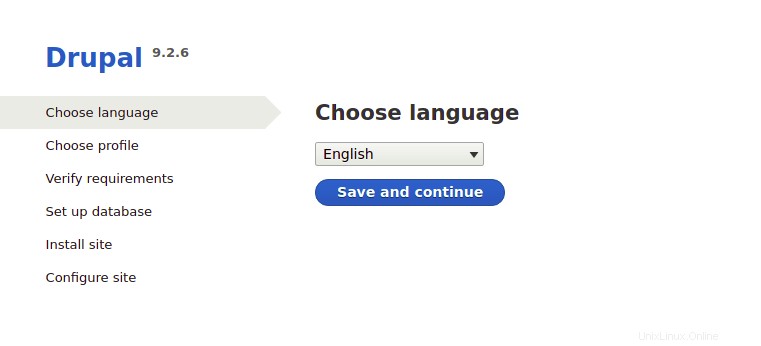
Gratulujeme! Úspěšně jste nainstalovali Drupal. Děkujeme, že jste použili tento návod k instalaci nejnovější verze Drupal CMS na Debian 11 Bullseye. Pro další nápovědu nebo užitečné informace vám doporučujeme navštívit oficiální Drupal webové stránky.